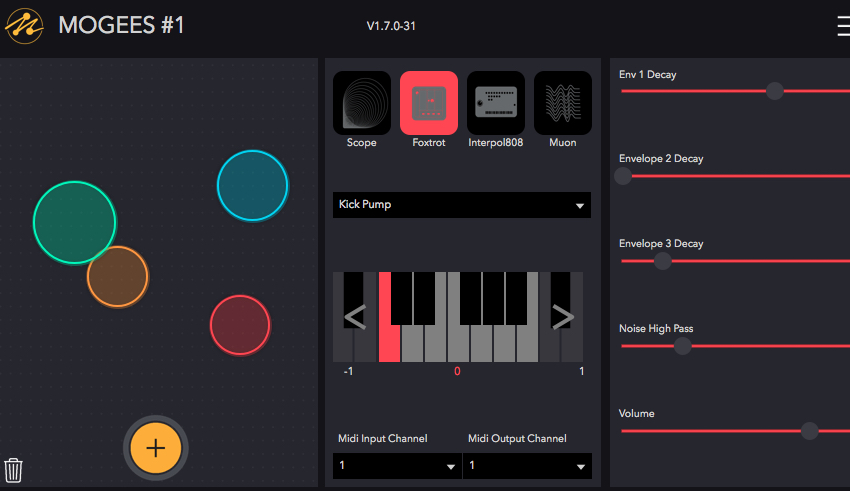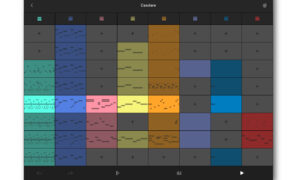In den letzten Jahren hat sich unser aller Leben durch immer neue, faszinierende Technologien stark verändert, wobei Smartphones und Tablets nach wie vor eine besonders große Rolle spielen. Diese Geräte haben inzwischen auch erheblichen Einfluss auf die Welt des Musikmachens genommen und Musikern aller Genres ganz neue Möglichkeiten eröffnet. Mit seinem Paket aus einem vibrationsempfindlichen Sensor und einer iOS-App für Apples iPhone und iPad stellt das in London ansässige Unternehmen Mogees nun eine interessante Innovation vor, mit der sich so ziemlich jedes Objekt in ein mehrstimmig spielbares Musikinstrument verwandeln lassen soll.

Die Grundidee ist allerdings nicht mehr ganz neu, denn klassische Kontaktmikrofone gibt es schließlich schon ewig, und bereits vor einigen Jahren konnte man im Apple App Store verschiedene Anwendungen (z.B. Beep Streets „Impaktor“) erwerben, mit denen sich eingehende Mikrofonsignale an iOS-Geräten in Klänge umwandeln lassen. Allerdings hatten diese Apps bisher einen doch eher eingeschränkten Spaß- und Performance-Faktor. Mit dem Mogees Vibration Sensor soll sich dies nun ändern. Das per Crowdfunding erfolgreich finanzierte Paket besteht aus einem Sensor und der Software, welche sowohl als IOS-Anwendung auf einem mobilen Gerät als auch als VST/AU Plug-In innerhalb einer DAW nutzbar ist. Und da das Ganze auch noch zu einem recht überschaubaren Preis erhältlich ist, wollen wir in diesem bonedo Test ganz genau hinschauen und herausfinden, wieviel Spaß und Kreativität dem geneigten „Überall-Draufrum-Trommler” mit dem Mogees Kit geboten wird.
Details
Der Mogees Sensor
Die schwarze Papp-Box des Mogee Kits, die mich von den Maßen her an die typischen iPhone-Verpackungen erinnert, beinhaltet eine Kunststoffeinlage mit zwei runden Aussparungen, in denen ich zum einen den runden Sensor selbst und zum anderen ein ebenfalls rundes, schwarzes und mit einem Reißverschluss verschließbares Zubehör-Case entdecke. Der 40 Millimeter große Sensor ist aus grau-silbernen Metall mit „Mogees“-Logo gefertigt, wiegt 30,6 Gramm und ist mit einem 100 Zentimeter langen, nicht ablösbaren Kabel verbunden, an dessen anderem Ende sich ein kleiner „Klotz“ aus gummiertem Kunststoff befindet. Hierbei handelt es sich um eine Kombination aus einem Stecker und einer Eingangsbuchse in Miniklinken-Ausführung. An bzw. in der Unterseite des Sensors ist ein selbstklebendes Gel-Kissen eingelegt, welches dazu dient, den Sensor an das Objekt, welches „musikalisiert“ werden soll, anhaften zu können. Im Zubehör-Case finde ich zwei weitere diese Gel-Kissen als Ersatz sowie eine Gebrauchsanweisung mit Registrierungs-Code, eine passgenaue Plastikkappe zum Schutz des unterseitigen Gel-Klebekissens und einen weiteren „Adapter-Klotz“, nur dass dieser zwei Eingangsbuchsen beherbergt: eine 3,5 mm Miniklinken-Buchse und eine 6,3 mm Klinkenbuchse. Das kleine Case eignet sich übrigens bestens, um alle Teile inklusive des Sensors gut geschützt zu transportieren. So viel also zur Hardware.
Die Mogees Software
Um mit dem Sensor zu arbeiten, benötigt man natürlich noch die Mogees Software. Diese kann man sich zum einen im App Store kostenlos auf sein iOS-Gerät laden, alternativ bzw. erweitert dazu findet man auf der Mogees Homepage einen Download-Link für die VST/AU Plug-In-Version zur Einbindung in eine DAW wie Ableton Live, Apple Logic, Steinberg Cubase – jede andere Workstation, die MIDI und VSTs verarbeiten kann, funktioniert ebenfalls.
Die beiden Versionen unterscheiden sich lediglich minimal im GUI, also dem grafischen User Interface, und zwar in Sachen Bildschirmaufteilung. Eine gute Idee, angesichts der Tatsache, dass die iOS-Version auch für kleinere Geräte wie das iPhone programmiert wurde.
Die Oberfläche der Software ist in drei Abschnitte aufgeteilt: Linksseitig richtet man den Sensor ein, justiert die Empfindlichkeit und lernt die bis zu fünf „Gesten“ (Anschlagsvarianten) an. Im mittig liegenden „Sound“-Bereich kann pro Geste eins von vier Instrumenten und das entsprechende Preset ausgewählt werden, ebenso die Tonhöhe, dargestellt durch eine Oktave in klassischer Tastendarstellung. Außerdem lassen sich, je nach Sound, noch „Advanced Settings“ wie Delays, Oszillator-Frequenzen etc. aufrufen und tweaken. Und schließlich gibt es als dritten Bereich noch eine „Settings“-Ansicht, die – richtig geraten – globale Einstellungen wie Sensitivity, Gate und Trigger-Time rund um das Verhalten des Sensors beherbergt. Außerdem stehen vier „Szenen“ zur Verfügung, in denen sich die bis zu fünf Sounds / Instrumente, eines für jede Geste, abspeichern und jederzeit wieder abrufen lassen… sehr vielversprechend. Zum Schluss dieser Beschreibung sei noch erwähnt, dass man sich vor der Nutzung beider Software-Versionen per Email und Passwort einmalig registrieren muss. Nun aber auf in die Praxis!